路由器中继之后不能进管理 小米路由器中继模式如何进入后台管理页面
更新时间:2024-07-23 09:53:47作者:xtyang
路由器中继模式是一种常见的网络扩展方式,但有时在使用过程中可能会遇到无法进入管理页面的问题,特别是小米路由器在中继模式下,有一些用户反映无法进入后台管理页面的情况。针对这个问题,我们需要了解一些解决方法和操作步骤。接下来我们将详细介绍小米路由器中继模式如何进入后台管理页面的具体方法。
具体步骤:
1.连接到一个未初始化的小米默认wifi,会自动弹出登陆页面。当没有弹出的时候,打开手机浏览器在网址那儿输入192.168.31.1,既能打开小米路由器的登录页面。
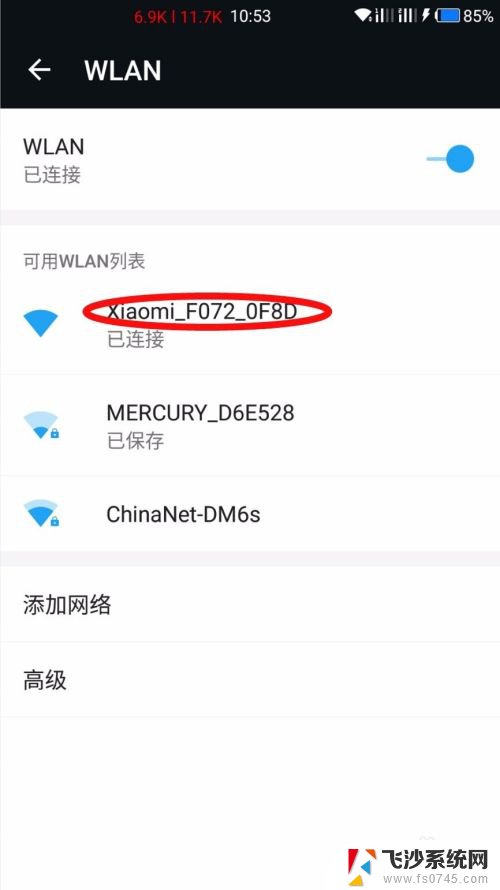

2.在第二步,点击中继模式。输入你想中继的无线网名称和密码,在下一步中输入你想设置的新wifi名称和密码,在下一步中输入后台管理页面,密码,完成后重启路由器。

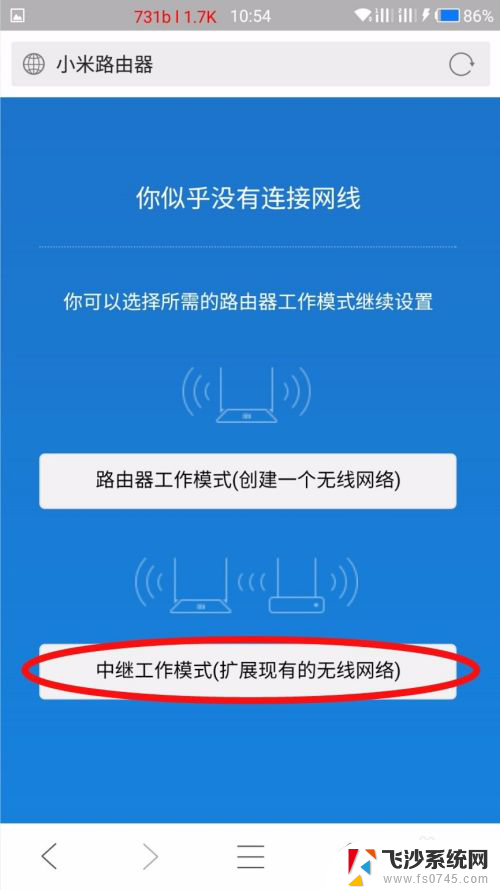
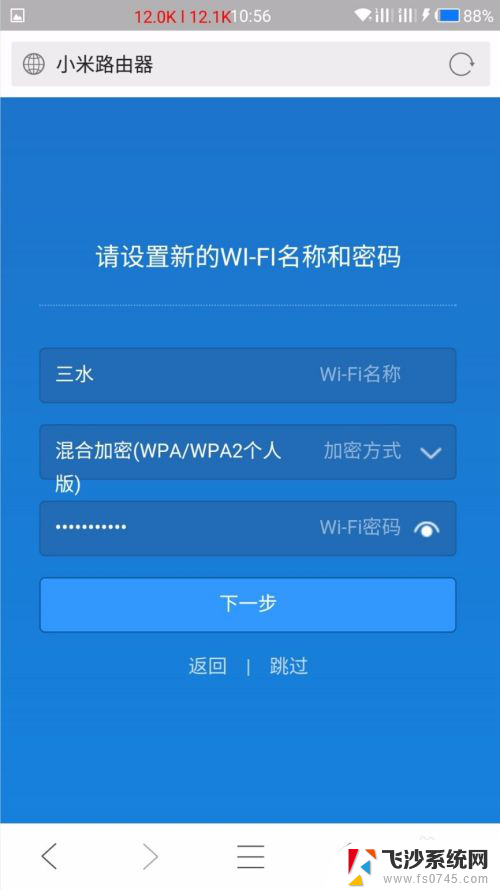
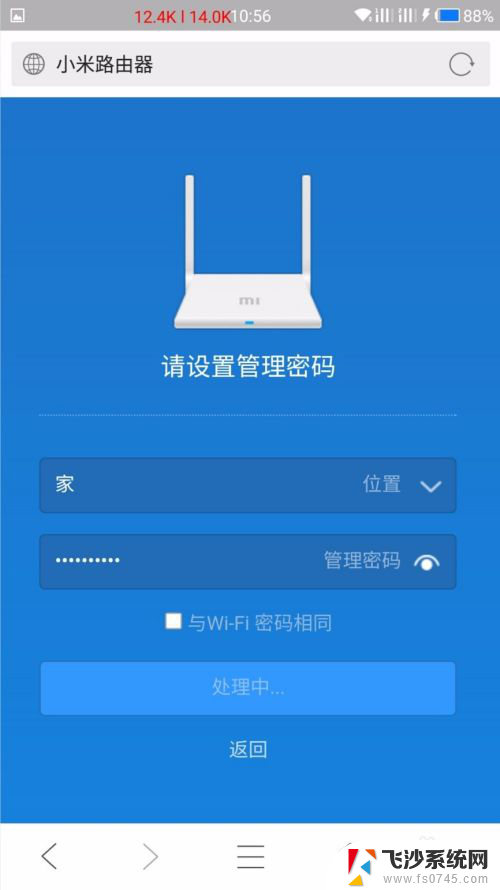
3.在wifi列表中找到小米路由器的新名称,并输入密码并连接,下载并安装wifi分析仪。
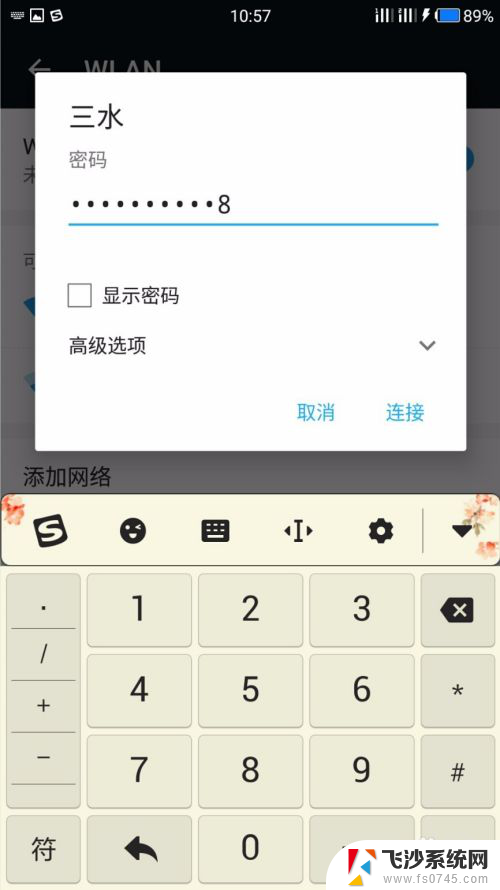

4.点击右上角的菜单,选择工具,再选择局域网邻居,找到分配给小米路由器的IP地址。
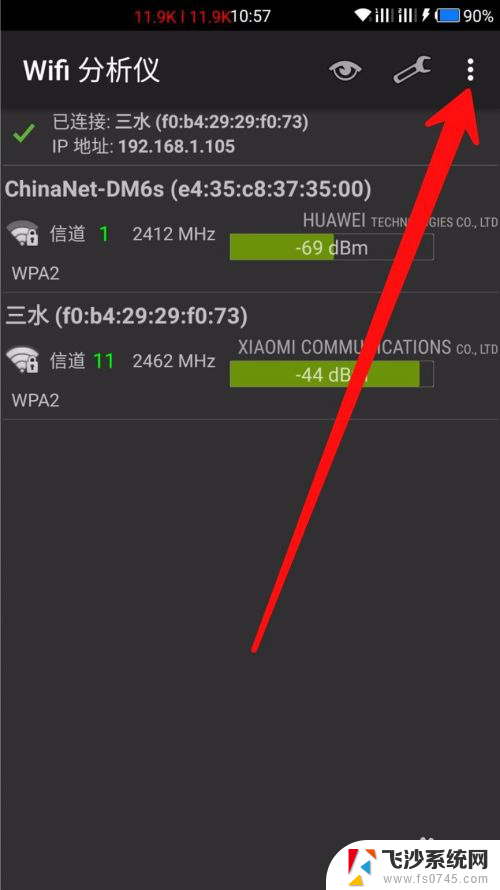
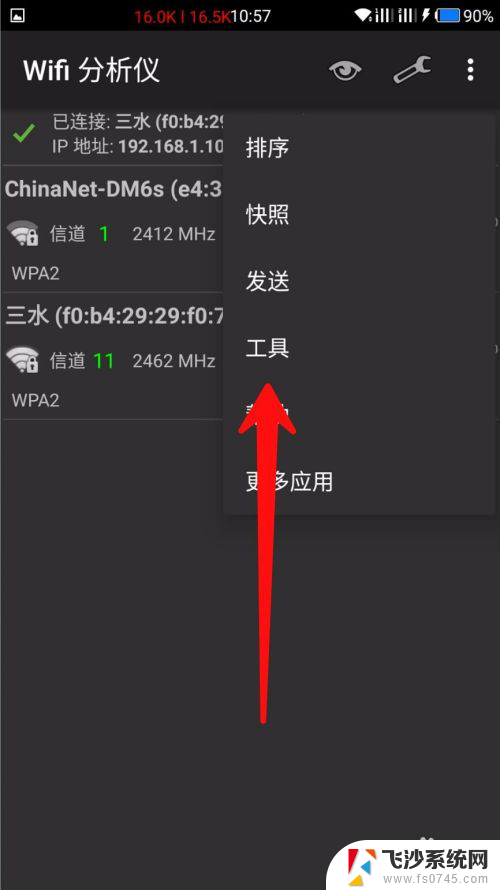
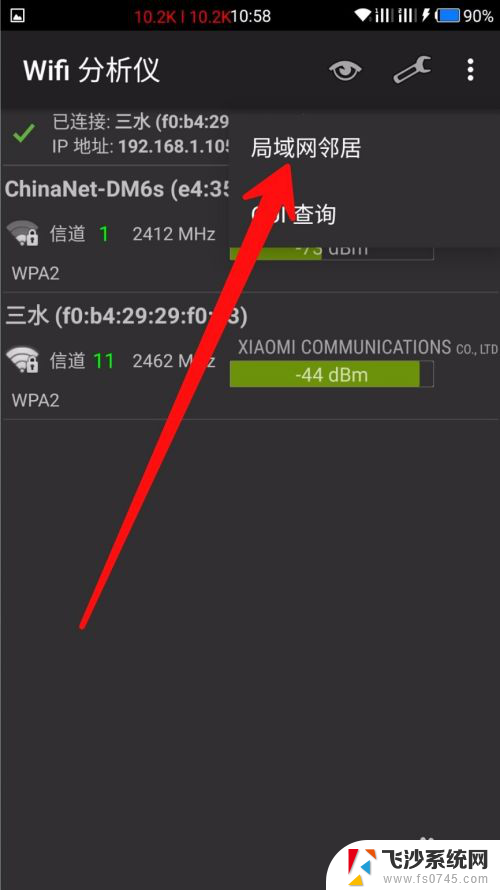
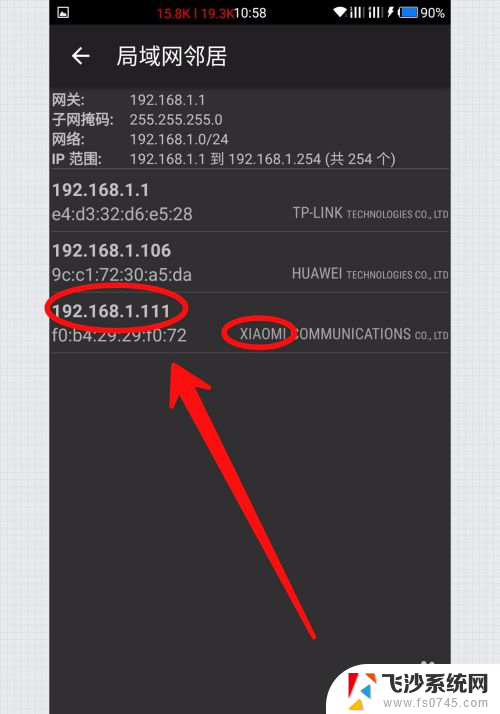
5.打开浏览器,在网址输入栏中输入分配给小米路由器的IP地址,即192.168.xx.xx,转到后就是小米路由器的后台管理界面,输入管理页面登录密码就能进入中继后的管理页面了
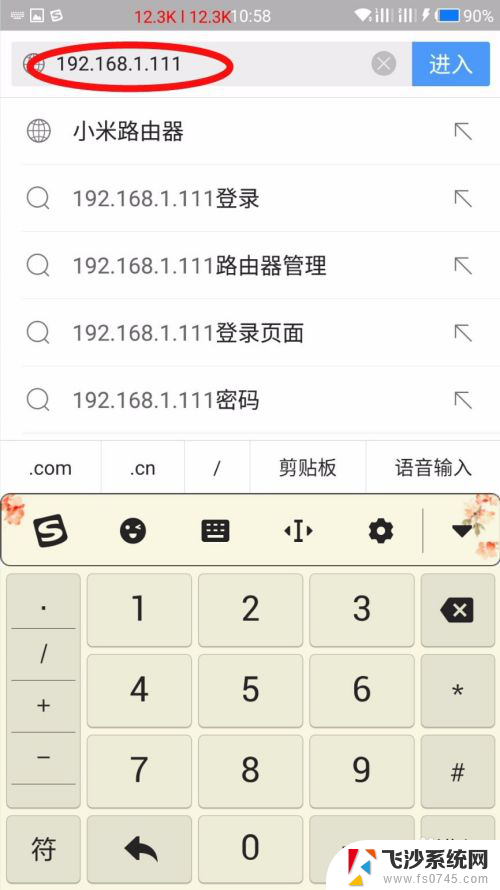
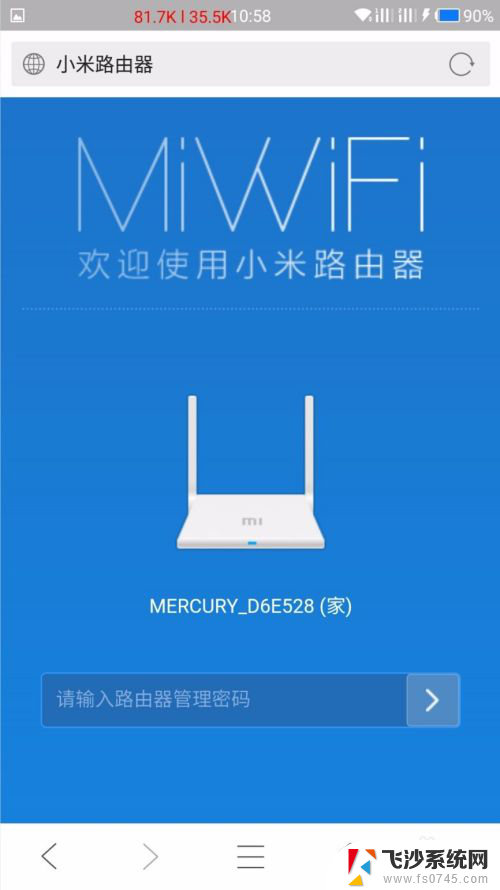
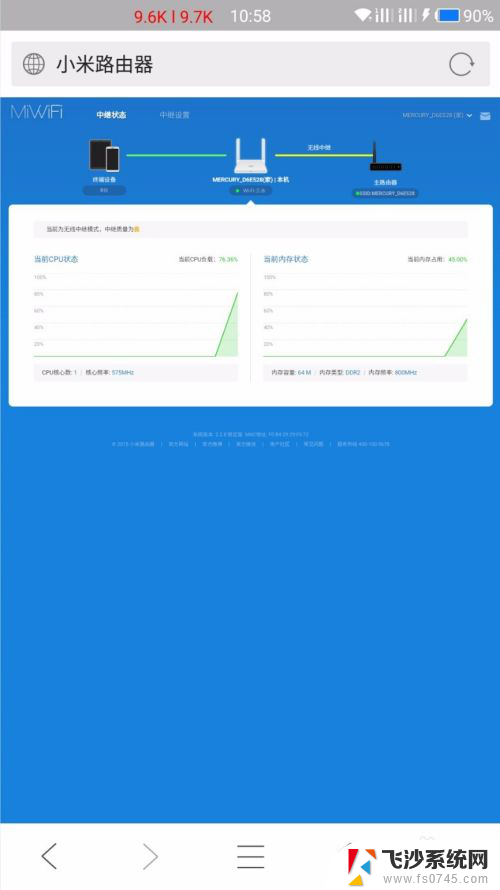
以上是关于路由器中继后无法访问管理界面的全部内容,如果您遇到相同的问题,可以参考本文中介绍的步骤进行修复,希望对大家有所帮助。
路由器中继之后不能进管理 小米路由器中继模式如何进入后台管理页面相关教程
-
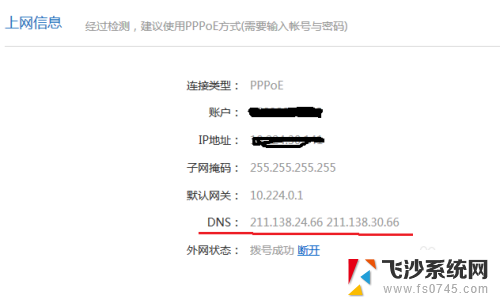 路由器如何设置中继 无线路由器中继模式设置方法
路由器如何设置中继 无线路由器中继模式设置方法2024-05-17
-
 怎样登陆路由器管理界面 路由器后台管理界面登录指南
怎样登陆路由器管理界面 路由器后台管理界面登录指南2023-11-15
-
 电脑如何进路由器 电脑进入路由器设置页面的方法
电脑如何进路由器 电脑进入路由器设置页面的方法2024-08-25
-
 华硕路由器主页 ASUS路由器默认后台登录地址是多少
华硕路由器主页 ASUS路由器默认后台登录地址是多少2024-09-04
- 19616811路由器设置入口 怎么进入192.168.1.1路由器设置界面
- 小米路由器登陆ip 小米路由器设置界面IP地址
- 小米路由器pppoe设置 小米路由器3如何进行PPPoE拨号设置
- 小米路由器怎么双频合一 小米路由器ac2100高级设置
- 小米路由器 设置 小米路由器设置教程
- 路由器恢复出厂设置之后如何重新设置 路由器恢复出厂设置后如何图解设置步骤
- 电脑上怎么卸载360安全卫士 360安全卫士怎么卸载不干净
- 怎么给平板刷系统 平板电脑刷机教程视频
- 寻找打印机ip的地址 怎样找到打印机的IP地址
- 为啥微信没有声音提示 微信视频播放没有声音原因
- 电脑怎么取消自动打开软件 如何取消开机自动启动的软件程序
- 笔记本怎样设置电池低于多少再充电 笔记本电脑如何设置95%充电
电脑教程推荐
- 1 寻找打印机ip的地址 怎样找到打印机的IP地址
- 2 如何屏蔽edge浏览器 Windows 10 如何禁用Microsoft Edge
- 3 如何调整微信声音大小 怎样调节微信提示音大小
- 4 怎样让笔记本风扇声音变小 如何减少笔记本风扇的噪音
- 5 word中的箭头符号怎么打 在Word中怎么输入箭头图标
- 6 笔记本电脑调节亮度不起作用了怎么回事? 笔记本电脑键盘亮度调节键失灵
- 7 笔记本关掉触摸板快捷键 笔记本触摸板关闭方法
- 8 word文档选项打勾方框怎么添加 Word中怎样插入一个可勾选的方框
- 9 宽带已经连接上但是无法上网 电脑显示网络连接成功但无法上网怎么解决
- 10 iphone怎么用数据线传输文件到电脑 iPhone 数据线 如何传输文件